iOS 11のアップデートに一新したLive Photos(ライブフォト)はループ、バウンスと長時間露光三つのモードが追加されました。我々は違う形式で動作と声を通じて好きな記憶を再現できます。しかし、友達や好きな人と共有したいなら、どうすればいいでしょうか?
下記を見逃さないでください: iPhoneから削除した写真を復元する方法 写真をiPhoneからパソコンに転送する方法
Live Photosとは一体何ですか?1.5秒の間で一連の連続画像を撮って、この間の静止画像でビデオを作成するものはLive Photosです。カメラを起動して、Live Photosを示す丸いマークをタップすれば、Live Photosの機能が始まります。メールとWhatsApp を通じてiPhoneのLive PhotosをGIFsとして他人と共有できます。具体的な手順は以下をご覧ください。
パート1. Live Photos(ライブフォト)をGIFsとしてメールで共有する方法
パート2. Live PhotosをGIFsとしてWhatsAppで共有する方法
パート1. Live Photos(ライブフォト)をGIFsとしてメールで共有する方法
この方法はiOS 11バージョンまたはそれ以降のiPhoneにしか対応しません。まだメールでLive Photosを転送する方法を知りたい場合、続け読んでください。
ステップ1.iPhoneで「写真」アプリを起動します。
ステップ2.転送したいアイテムを一つタップして、或いは複数のアイテムをチェックします。
注意:ループ、バウンスと長時間露光三つのLive Photosエフェクトの中に一つを選択してください。こうすれば、Live Photosを送信できます。
ステップ3.左下の「共有」ボタンを選択して「メール」オプションを選んでください。
ステップ4. Live photosを選択して同封します。
ステップ5. 宛先、件名と本文を入力します。
ステップ6.上部の「送信」をタップしてメールを送信します。
注意:まずはあなたのメールを追加して連携しましょう。
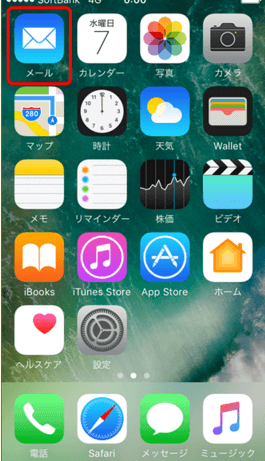
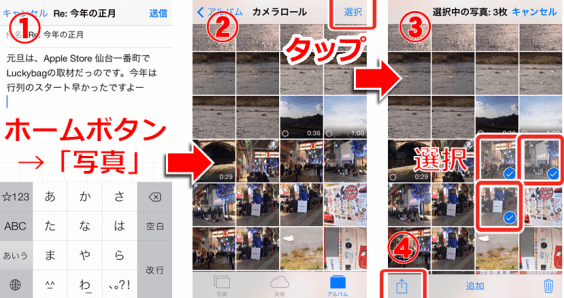
パート2. Live PhotosをGIFsとしてWhatsAppで共有する方法
WhatsAppで写真を友達に送信するように、WhatsApp (ワッツアップ)でLive Photosを他人に送信することもできます。もちろん、一つのWhatsAppアカウントを持つことが前提です。これから、WhatsAppでLive Photosを共有する方法をご覧ください。
ステップ1. iPhoneで「WhatsApp」アプリを起動します。
ステップ2.「連絡先」をタップし、Live Photosを共有したい人を一人選んでください。
ステップ3. バブルアイコンをタップし、チャットを始めます。
ステップ4.左下コーナーの「+」/「↑」ボタン選択し、「既存の写真を選択」/[既存のビデオを選択]/[既存の項目を選択]オプションを選びます。
ステップ5.一つの写真を選択する提示が表示される場合、長時間のLive photoを保留して「GIFとして選択」をタップします。
ステップ6.このLive PhotosがGIFとして送信されます。
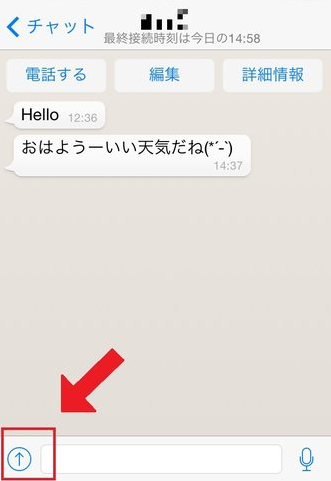
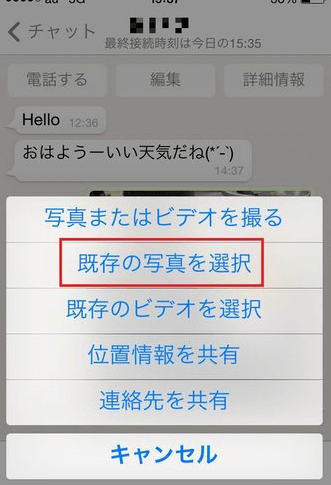
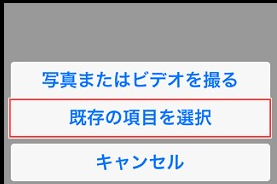
上記の方法は簡単でしょう?Live Photosは私達の生活を豊かにします。しかし、大切な瞬間を記録した写真が消した場合があり、念のため時々 iTunes/iCloudを通じてiPhoneをバックアップすることがお勧めです。
 オンラインPDF圧縮
オンラインPDF圧縮 オンラインPDF圧縮
オンラインPDF圧縮


